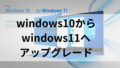古いパソコンでWindows 10を使い続けていましたが、そろそろWindows 11へのアップグレードを検討していました。そんな折、マイクロソフトが非公式なインストール手順に関する情報を整理したというニュースを目にしました。Windows 11へのアップグレードには様々な不具合や問題が報告されていますが、特に深刻なのが突然発生するブルースクリーンです。(2025年2月現在)
この記事では、Windows 11アップグレード後に発生する可能性のあるブルースクリーンの原因と、その確認方法、対処法について解説します。特定のドライバーが原因となるケースがあるため、Windows 11アップグレード前に確認することが重要です。
Windows 11アップグレード後のブルースクリーン、主な2つの原因
Windows 11 アップグレード後にブルースクリーンが発生する主な原因として、以下の2つ。
- Intel スマートサウンドテクノロジー (SST) サウンドドライバーの特定のバージョン
- ゲームの不正防止機能 EAC (Easy Anti-Cheat) 使用時のメモリーマネージメントエラー
これらの原因は、特定のハードウェア構成やソフトウェア環境に依存します。
【要注意!】Intel 第11世代CPUのサウンドドライバー問題
パソコンにIntel 第11世代 CPU (開発コード名: Tiger Lake) が搭載されている場合、特定のバージョンのIntel スマートサウンドテクノロジー (SST) サウンドドライバーを使用していると、Windows 11アップグレード後にブルースクリーンが発生する可能性が高いです。
具体的には、以下のバージョンのIntel SSTサウンドドライバーが該当します。
バージョン10.29.751.52
バージョン10.30.0.5152
自分のPCが該当?Intel SSTドライバーのバージョン確認方法
以下の手順でIntel SSTドライバーバージョンを確認。
スタートボタンを右クリックし、「デバイス マネージャー」を選択します。
「サウンド、ビデオ、およびゲーム コントローラー」または「システム デバイス」の項目を展開します。(※環境によって表示場所が異なる場合があります)
この中に「Intel® Smart Sound Technology (Intel® SST) Audio Controller」やそれに類するデバイス(例: 「Intel® Smart Sound Technology OED」)があるか確認します。
もし該当するデバイスがあれば、それを右クリックし、「プロパティ」を選択します。
「ドライバー」タブを開き、「ドライバーのバージョン」を確認します。
バージョンが上記2つ(10.29.0.5152 または 10.30.0.5152)のいずれかに該当する場合、この不具合に該当する可能性があります。
該当する場合の対処法:Windows 11 アップグレード前にドライバー更新を
もし上記のバージョンに該当する場合は、Windows 11にアップグレードする前に、サウンドドライバーを問題のないバージョンにアップデートする必要があります。
通常、Windows Updateを通じて新しいドライバーが提供され、自動的にアップデートされることが多いです。しかし、自動アップデートされない場合は、お使いのパソコンメーカー(例: Dell, HP, Lenovoなど)やマザーボードメーカー(自作PCの場合)のサポートウェブサイトから、お使いのPCモデルに対応した最新版のサウンドドライバーをダウンロードし、手動でインストールしてください。
【ゲームユーザー向け】EAC使用時のメモリーマネージメントエラー
Intel 第12世代 CPU (開発コード名: Alder Lake) や V Pro プラットフォームを搭載したPCで、EAC (Easy Anti-Cheat) を使用するゲームアプリケーションを起動すると、メモリーマネージメントに関連するブルースクリーンエラー(例: MEMORY_MANAGEMENT)が発生する場合があります。
EAC (イージーアンチチート) は、主にオンラインマルチプレイヤーゲームで使用されるチート行為(不正行為)を防止するためのシステムです。Apex Legends, Fortnite, Elden Ring など、多くの人気ゲームで採用されています。
もし、自分のPCにEACを使用するゲームアプリをインストールしていない場合、この問題には該当しません。(私の環境では該当しませんでした。)
Windows 11 アップグレードに伴う不具合の中でも、ブルースクリーンは特に深刻な問題です。特に、Intel第11世代CPU搭載PCにおけるIntelスマートサウンドテクノロジー (SST) サウンドドライバーの問題は、多くのユーザーに影響する可能性があります。ドライバーバージョンは普段意識しない部分なので、Windows 11アップグレード前に確認することが非常に重要です。
アップグレードを行う前に、自分のPCのCPU世代を確認し、もし第11世代CPUであれば必ずIntel SSTドライバーバージョンの確認方法を試し、必要であれば対処を行ってください。これにより、予期せぬブルースクリーントラブルを回避できる可能性が高まります。